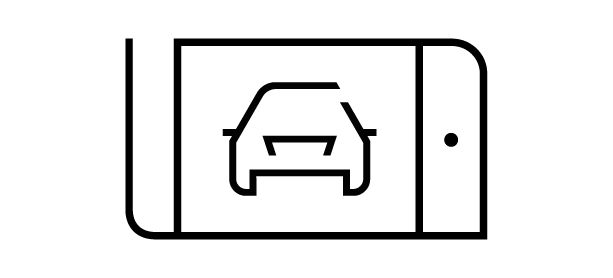Jak zaktualizować mapy nawigacyjne Navi System?
Pokażemy Ci krok po kroku, w jaki sposób pobrać nowe mapy do systemu Navi i zaimportować je do systemu nawigacji satelitarnej.
Nie nadpisuj pobranych materiałów na oryginalnej karcie SD, jeśli nie masz całkowitej pewności, że masz usługę MapCare!Nadpisanie na karcie SD bez usługi MapCare może spowodować utratę danych!
Wymagania wstępne do aktualizacji mapy nawigacyjnej:
- Potrzebujesz karty SD zawierającej poprzednie dane mapy z systemu nawigacyjnego. Karta SD powinna być umieszczona w gnieździe karty SD 2 na etapie produkcji.
- Aby zapewnić bezproblemowe odtwarzanie danych, nic poza danymi nawigacyjnymi nie powinno być przechowywane na karcie SD.
- Jeśli korzystasz z systemu operacyjnego Windows, potrzebujesz programu do wyodrębniania plików, takiego jak 7-Zip. Ten konkretny program można pobrać ze strony internetowej producenta. Jeśli używasz innego systemu operacyjnego, będziesz potrzebować programu do wyodrębniania pobranych plików, które obsługują format pliku .7z.
- Mapy mogą zajmować ponad 13 GB pamięci, co oznacza, że musisz mieć co najmniej tyle wolnego miejsca na dysku twardym komputera. Dysk twardy komputera musi być sformatowany w systemie NTFS, aby obsługiwał tak duże pliki. Jest to standardowy system używany na nowszych komputerach. Jeśli masz starszy komputer, sprawdź formatowanie dysku twardego, klikając prawym przyciskiem myszy ikonę dysku twardego w Eksploratorze i wybierając „Właściwości”.
Krok 1
Jaką wersję map mam aktualnie zainstalowaną i jaka wersja jest dostępna jako aktualizacja?
Możesz sprawdzić aktualną wersję danych mapy w nawigacji satelitarnej Navi System, naciskając przycisk „MENU”. Na wyświetlaczu wybierz opcję „Ustawienia”> „Informacje o systemie”.
- W tym celu wyjmij kartę SD z danymi mapy z gniazda 2 systemu Navi i włóż ją do gniazda karty SD komputera lub podłączonego czytnika kart SD.
- Utwórz na komputerze folder do przechowywania kopii zapasowej danych mapy.
- Skopiuj wszystkie dane z karty SD do folderu, który właśnie utworzyłeś na swoim komputerze.
Krok 2
Pobieranie nowych danych
- Odwiedź witrynę, gdzie można pobrać najnowsze dane. Masz możliwość pobierania danych w jednym pliku. W zależności od szybkości połączenia internetowego pobieranie może zająć nawet ponad osiem godzin. Wszystkie pliki są skompresowane w formacie .7z.
- Pobierz wszystkie pliki nowej wersji i zapisz je w nowym folderze (np. „Aktualizacja mapy”) na komputerze.
- Przesuń przełącznik na karcie SD do pozycji „Odblokuj” i włóż kartę SD do gniazda karty SD komputera lub zewnętrznego czytnika kart.
- Zrób kopię zapasową zawartości karty SD na swoim komputerze, a następnie usuń z niej wszystkie dane. Nie formatuj karty SD.
- Otwórz pierwszy plik w folderze na komputerze z pobranymi danymi (rozszerzenie .7z.001).
- Wyodrębnij pliki na kartę SD. Pliki muszą być przechowywane bezpośrednio w katalogu głównym karty pamięci SD, nie mogą być przechowywane w podkatalogu.
- Po zakończeniu pobierania wyjmij kartę SD z komputera lub czytnika kart. Teraz przesuń przełącznik na karcie SD ponownie w pozycję „Lock".
Krok 3
Importowanie danych do systemu nawigacyjnego
- Umieść kartę SD z powrotem w gnieździe 2 systemu Navi.
- Zaktualizowane mapy nawigacyjne staną się dostępne, gdy tylko system rozpozna ponownie włożoną kartę SD.
- Można usunąć kopię zapasową z dysku twardego komputera.
Uwaga:
Ponieważ dane nawigacyjne są przechowywane na karcie SD, co oznacza, że musi pozostać w pojeździe, karta podlega ekstremalnym warunkom środowiskowym. Aby system nawigacyjny działał prawidłowo, system Navi akceptuje tylko karty SD zatwierdzone przez SEAT. Jeśli oryginalna karta zostanie zgubiona lub uszkodzona, możesz ją wymienić u Autoryzowanego Dealera SEAT.